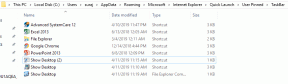6 Cele mai bune modalități de a remedia problemele de oglindire Fire TV Stick care nu funcționează și de înghețare
Miscellanea / / November 29, 2021
Pe lângă numărul incredibil de enorm de aplicații, servicii și conținut de streaming cu care se mândrește Amazon Fire TV Stick, stick-ul de streaming vine, de asemenea, cu unele instrumente încorporate ca beneficii suplimentare. Un astfel de instrument este Funcția de oglindire a ecranului. Cu toate acestea, oricât de util este acest instrument, are și partea lui de probleme. Este nasol atunci când caracteristica de oglindire a lui Fire TV Stick nu funcționează sau îngheață în timpul procesului.

Unii utilizatori au raportat că caracteristica de oglindire a Fire TV Stick refuză să funcționeze ori de câte ori încearcă să o folosească pe dispozitivul lor. O altă problemă comună cu oglindirea ecranului Fire TV Stick este apariția constantă a înghețului în timpul utilizării. Oricare ar fi cazul, metodele de mai jos vă pot ajuta să faceți din nou oglindirea Fire TV Stick să funcționeze corect.
1. Mutați dispozitivul mai aproape de Fire TV Stick
Pentru cea mai bună experiență de oglindire a ecranului, Amazon recomandă ca proximitatea dintre dispozitivul pe care doriți să-l oglindiți și Fire TV Stick să fie la 30 de picioare (aprox. 10 metri). Dacă vă aflați la mai mult de 10 metri distanță de Fire TV Stick, apropiați-vă și încercați din nou procesul de oglindire.

Dacă ambele dispozitive se află la distanța recomandată, dar oglindirea Fire TV Stick încă nu funcționează, încercați următoarea remediere de depanare de mai jos.
2. Verificați Dispozitiv de conectare
Dispozitivul pe care încercați să îl oglindiți ar putea fi agentul cauzator al problemei de oglindire pe care o aveți cu Fire TV Stick. Dacă oglindiți un dispozitiv Android, doriți să vă asigurați că:
- Wi-Fi-ul dispozitivului (telefon sau PC) este activat și activ.
- Dispozitivul (mobil) rulează sistemul de operare Android v4.2 Jelly Bean sau mai nou. Android 4.2 (Jelly Bean) este cerința minimă de sistem de operare necesară pentru oglindirea cu succes pe Fire TV Stick.
Notă: Dispozitivele iOS (iPhone și iPad) și computerele macOS nu acceptă oglindirea ecranului.
Dacă Wi-Fi-ul dispozitivului dvs. este pornit și rulează un sistem de operare Android compatibil, dar nu se oglindește cu Fire TV Stick, treceți la următoarele sfaturi de depanare.
3. Reporniți Fire TV Stick

Dacă funcționalitatea de oglindire a lui Amazon Fire TV Stick nu funcționează sau se blochează după multe încercări (eșuate), ar trebui să reporniți Fire TV Stick. Există diferite moduri de a reporni Fire TV Stick și am enumerat pașii implicați mai jos.
Reporniți folosind telecomanda Fire TV Stick
Acesta este cel mai rapid mod de a reporni Fire TV Stick. Tot ce aveți nevoie pentru a face acest lucru sunt butonul Selectare (rotund din mijloc) și butonul Redare/Pauză de pe telecomanda Fire TV Stick. Atingeți și mențineți apăsate aceste două butoane simultan până când pe ecranul televizorului apare o solicitare „Tv Amazon Fire TV se oprește”.

Reporniți din meniul Setări Fire TV Stick
Meniul Fire TV Stick Settings este un alt loc pentru a reporni dispozitivul. Urmați pașii de mai jos pentru a finaliza.
Pasul 1: Lansați meniul Setări Fire TV stick.
Pasul 2: Selectați opțiunea „My Fire TV”.

Pasul 3: Selectați Reporniți.

Pasul 4: Confirmați acțiunea de repornire selectând opțiunea Restart de pe pagina următoare.

Acest lucru va opri Fire TV Stick și îl va reporni după 2-5 secunde.
Hard Reboot
Aceasta implică deconectarea și reconectarea Fire TV Stick de la sursa de alimentare. Puteți fie să deconectați cărămida de alimentare a lui Fire TV Stick de la priza electrică și să o reconectați, fie să deconectați cablul Micro USB de la portul Fire TV Stick și să-l fixați din nou. Dacă nu doriți să vă încurcați cu fire sau cabluri, puteți pur și simplu să opriți priza care alimentează Fire TV Stick și să o reporniți.
Acum, încercați să vă oglindiți dispozitivul încă o dată după ce reporniți Fire TV Stick. Dacă încă nu reușiți să vă oglindiți dispozitivul pe Fire TV Stick, încercați următoarea opțiune de depanare de mai jos.
4. Actualizați sistemul de operare Fire TV Stick
Amazon lansează frecvent actualizări de sistem pentru FireOS pe Fire TV Stick. Pe lângă faptul că aduc noi funcții pentru Fire TV Stick, aceste actualizări de sistem rezolvă și unele probleme, inclusiv problemele de oglindire și de înghețare din multe altele.
Dacă întâmpinați probleme la oglindirea dispozitivului pe Fire TV Stick sau dispozitivul îngheață în timpul oglindirii, doriți să vă asigurați că Fire TV Stick rulează cea mai recentă versiune a Fire OS. Iată cum puteți verifica actualizările pe Fire TV Stick.
Pasul 1: Lansați meniul Setări Fire TV Stick.
Pasul 2: Găsiți și selectați opțiunea „My Fire TV”.

Pasul 3: Selectați Despre.

Pasul 4: Derulați în partea de jos a paginii și selectați opțiunea „Verificați actualizări”.

Dacă există o actualizare disponibilă, urmați solicitarea pentru a instala actualizarea. Dacă dispozitivul dvs. este actualizat, mesajul „Fire TV este actualizat”. ar fi afișat pe ecran. Treceți la următoarea opțiune de depanare dacă Fire TV rulează cea mai recentă versiune Fire OS, dar oglindirea încă nu funcționează.
5. Eliberați memoria RAM Fire TV Stick
Alergare prea multe aplicații (și procese) pe Fire TV Stick ar putea face ca dispozitivul să rămână fără memorie RAM disponibilă și spațiu de stocare. În consecință, insuficiența RAM ar afecta funcționalitatea de oglindire a Fire TV Stick. Pentru a optimiza Fire TV Stick pentru o experiență de oglindire lină și pentru a remedia alte probleme, asigurați-vă că ieșiți/închideți aplicațiile pe care nu le utilizați pentru a elibera RAM.
De asemenea, puteți șterge sau dezinstala aplicațiile pe care abia le utilizați sau nu le utilizați niciodată pe Fire TV Stick. Alternativ, puteți șterge memoria cache (date temporare) a unor aplicații utilizate frecvent.
Oprirea forțată a aplicațiilor Fire TV
Pasul 1: Lansați meniul Setări Fire TV Stick.
Pasul 2: Selectați Aplicații.

Pasul 3: Selectați „Gestionați aplicațiile instalate”.

Pasul 4: Selectați aplicația pe care doriți să o opriți forțat.

Pasul 5: Selectați Forțare oprire.

Urmați aceiași pași pentru a opri cât mai multe aplicații latente și neutilizate posibil. După aceea, încercați să vă oglindiți dispozitivul și acum ar trebui să funcționeze fără probleme.
Ștergerea memoriei cache a aplicației de pe Fire TV Stick
Pasul 1: Lansați meniul Setări Fire TV Stick.
Pasul 2: Selectați Aplicații.

Pasul 3: Selectați „Gestionați aplicațiile instalate”.

Pasul 4: Selectați aplicația a cărei memorie cache doriți să o ștergeți.

Pasul 5: Selectați Ștergeți memoria cache.

Ștergerea memoriei cache a aplicațiilor de pe Fire TV Stick ar putea ajuta la optimizarea acestuia pentru o experiență de oglindire mai fluidă.
Dezinstalarea aplicațiilor Fire TV Stick
Dacă oprirea forțată a aplicațiilor și ștergerea lor cache nu face ca Fire TV Stick să funcționeze corect, ar trebui să luați în considerare dezinstalarea completă a aplicațiilor aplicația nefolosită pentru a elibera RAM și spațiu de stocare pentru ca oglindirea ecranului să funcționeze optim.
Iată cum să dezinstalați o aplicație de pe Fire TV Stick.
Pasul 1: Lansați meniul Setări Fire TV Stick.
Pasul 2: Selectați Aplicații.

Pasul 3: Selectați „Gestionați aplicațiile instalate”.

Pasul 4: Selectați aplicația pe care doriți să o dezinstalați.

Pasul 5: Selectați Dezinstalare.

Dacă oglindirea Fire TV Stick nu funcționează sau încă se blochează după dezinstalarea aplicațiilor neutilizate, treceți la opțiunea finală de depanare de mai jos.
6. Restabiliți Fire TV Stick la valorile implicite din fabrică
Efectuarea unei resetari din fabrică pe Fire TV Stick ar putea ajuta, de asemenea, la rezolvarea problemelor de oglindire și înghețare cu care se confruntă dispozitivul. Cu toate acestea, aceasta ar trebui folosită ca ultimă soluție, deoarece restabilirea Fire TV Stick la valorile implicite din fabrică ar șterge toate aplicațiile, descărcările, setările și toate celelalte preferințe salvate. După finalizarea cu succes a procesului de resetare din fabrică, va trebui să vă reconectați contul Amazon, să reparați telecomanda și să descărcați din nou toate aplicațiile instalate anterior.
Puteți verifica detaliile noastre ghid cu 5 moduri de a restabili Fire TV Stick la valorile implicite din fabrică.
Măriți-vă vederea
Dacă trebuie să proiectați conținut de pe telefon sau PC pe Fire TV Stick, dar din anumite motive necunoscute, dispozitivul refuză să funcționeze sau îngheață constant în timpul utilizării. Cel puțin unul dintre sfaturile de depanare de mai sus ar trebui să readucă funcția de oglindire la normal. Dacă oglindirea pe Fire TV Stick încă nu funcționează după ce ați încercat toate metodele de mai sus, ar trebui contactați Amazon Device Support sau un dosar pentru înlocuirea stick-ului Fire TV la magazin/punctul de cumpărare.
Urmatorul: Ai pierdut telecomanda Fire TV? Nu-ți face griji. Ghidul de mai jos vă va spune cum să schimbați rețeaua Wi-Fi pe Fire TV Stick fără telecomandă.